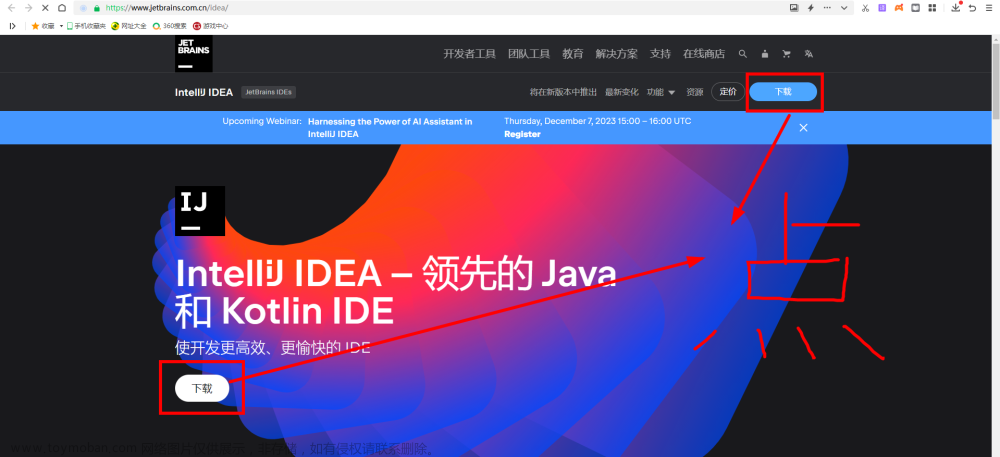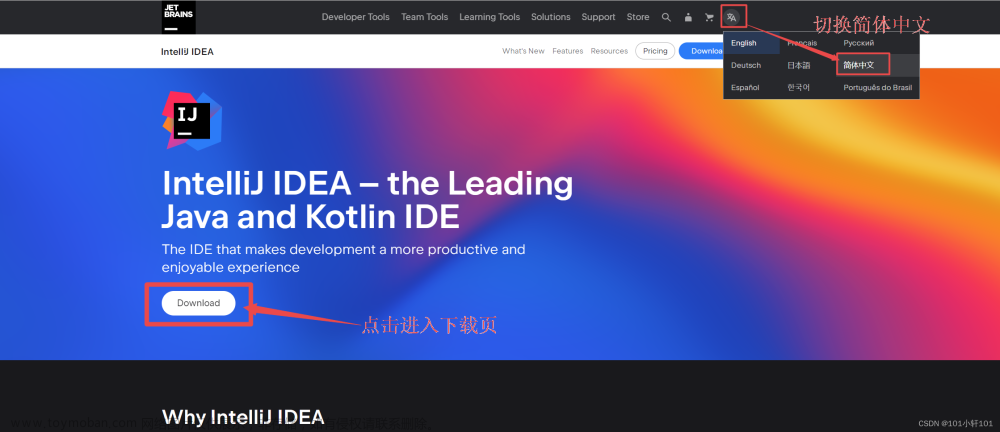一、安装SonarLint插件
打开IntelliJ IDEA—>settings—>plugins,在Marketplace搜索SonarLint,下载安装,重启IntelliJ IDEA。
二、配置SonarLint
打开IntelliJ IDEA—>settings—>Other Settings—>SonarLint General Settings或者IntelliJ IDEA—>settings—>SonarLint General Settings,勾选Settings—>Automatically trigger analysis,点击Apply,再点击OK。
鼠标移动到项目根目录,右键选择Ayalyze,选择Ayalyze with SonarLint。
三、使用SonarLint

SonarLint插件在IntelliJ IDEA 中页面显示的名词解释:
- Current file:当前文件(展示当前文件存在的哪些问题,以及解决方法)
- Rule:规则(告诉你问题的具体内容,并在最后告诉你如何解决这个问题)
- Report:报告(鼠标移动到项目根目录,右键选择Ayalyze,选择Ayalyze with SonarLint,完成之后的结果显示,包含整个项目的所有文件的问题)
- Locations:位置(告诉你,在哪个地方有问题,问题的重复位置)
- Issues:问题
每个issue有五个等级:
-
 BLOCKER(致命):会影响应用程序的缺陷:内存泄漏,未关闭的JDBC连接…必须立刻修复的代码;
BLOCKER(致命):会影响应用程序的缺陷:内存泄漏,未关闭的JDBC连接…必须立刻修复的代码; -
 CRITICAL(关键 ):可能会影响应用程序的缺陷或者是安全性缺陷:空的catch块,sql注入,…必须立刻查看代码;
CRITICAL(关键 ):可能会影响应用程序的缺陷或者是安全性缺陷:空的catch块,sql注入,…必须立刻查看代码; -
 MAJOR(主要):可能会影响开发者效率的质量缺陷:未覆盖的代码,重复块,未使用的参数….
MAJOR(主要):可能会影响开发者效率的质量缺陷:未覆盖的代码,重复块,未使用的参数…. -
 MINOR(微小):可能会影响开发者效率的质量缺陷:每行不能太长,“switch”语句应该至少有三个条件,….
MINOR(微小):可能会影响开发者效率的质量缺陷:每行不能太长,“switch”语句应该至少有三个条件,…. -
 INFO(未知):既不是缺陷也不是质量问题,只是一个发现。
INFO(未知):既不是缺陷也不是质量问题,只是一个发现。
每个issue有三个状态定义:
-
 Bug:窃听器(可靠性),避免错误和未定义的行为
Bug:窃听器(可靠性),避免错误和未定义的行为 -
 Vulnerability:漏洞(安全),避免破坏或攻击
Vulnerability:漏洞(安全),避免破坏或攻击 -
 Code Smell:代码嗅觉(可维护性),简化代码更新,并提高开发人员的速度
Code Smell:代码嗅觉(可维护性),简化代码更新,并提高开发人员的速度
具体用法:
Locations:

左边信息展示,假如这个问题在当前文件中出现多次,则在这条问题的后面会有的标识,选中并鼠标双击之后,在右边显示具体的位置,如图所示[注:括号里面的数字表示问题在第几行的第几列]。
Report:

点击SonarLint有关于项目的设置之后,出现的界面:


这个设置需要你在本机上启动sonarqube之后,才会显示出来具体配置信息及内容。
之后还有如下图所示:

Log:文章来源:https://www.toymoban.com/news/detail-738278.html
 文章来源地址https://www.toymoban.com/news/detail-738278.html
文章来源地址https://www.toymoban.com/news/detail-738278.html
到了这里,关于IntelliJ IDEA中配置及使用SonarLint插件的文章就介绍完了。如果您还想了解更多内容,请在右上角搜索TOY模板网以前的文章或继续浏览下面的相关文章,希望大家以后多多支持TOY模板网!